Você está Aqui: Home » Blog » Backups e Segurança » Senhas Fortes e 2FA: Proteja Seu WordPress Contra Acessos Não Autorizados

A segurança de login é uma das primeiras barreiras de proteção contra ataques maliciosos no WordPress.
Implementar senhas fortes e autenticação em dois fatores (2FA) são práticas essenciais para proteger seu site contra invasões, garantindo que apenas usuários autorizados tenham acesso.
Uma senha forte é a primeira linha de defesa contra ataques de força bruta e tentativas de login automatizadas.
Senhas fracas ou previsíveis são fáceis de serem descobertas por hackers.
@, #, $, %).D!2a8@Wp_S3cur!ty2024Dica: Use gerenciadores de senhas como LastPass ou 1Password para criar e armazenar senhas seguras.
A autenticação em dois fatores adiciona uma camada extra de segurança ao login.
Mesmo que alguém descubra sua senha, o acesso será bloqueado sem o código adicional gerado por um aplicativo ou enviado por SMS.
A maneira mais fácil de implementar 2FA no WordPress é utilizando plugins especializados. Um dos melhores é o WP 2FA.
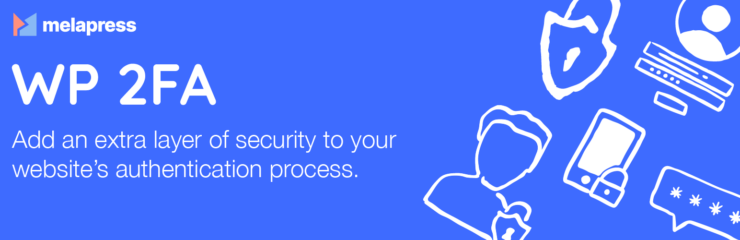
Além do WP 2FA, existem outros plugins confiáveis:
A combinação de senhas fortes e autenticação em dois fatores (2FA) oferece um nível de proteção robusto para o WordPress.
Enquanto senhas fortes previnem ataques de força bruta, o 2FA adiciona uma camada extra que dificulta acessos não autorizados, mesmo que a senha seja comprometida.
Quer dominar a segurança no WordPress e aprender práticas avançadas para proteger seus projetos?
Inscreva-se no Curso Avançado de WordPress e leve seus conhecimentos a outro nível!
Clique aqui e, em seguida, clique em Permitir na caixa que aparecerá na parte superior da janela, próximo à barra de endereços.
Se você está aproveitando nosso conteúdo gratuito, vai adorar os benefícios exclusivos que oferecemos aos nossos assinantes! Ao se tornar um assinante do WP24Horas, você terá acesso a:
Não perca a oportunidade de maximizar seu potencial no WordPress. Clique no botão abaixo para se tornar um assinante e leve suas habilidades ao próximo nível!
Se você está aproveitando nosso conteúdo gratuito, vai adorar os benefícios exclusivos que oferecemos aos nossos assinantes!
Não perca a oportunidade de maximizar seu potencial no WordPress. Clique no botão abaixo para se tornar um assinante e leve suas habilidades ao próximo nível!